carplay TOYOTA PROACE CITY VERSO 2019 NĂĄvod na pouĹžitie (in Slovakian)
[x] Cancel search | Manufacturer: TOYOTA, Model Year: 2019, Model line: PROACE CITY VERSO, Model: TOYOTA PROACE CITY VERSO 2019Pages: 272, veÄžkosĹĽ PDF: 58.84 MB
Page 51 of 272
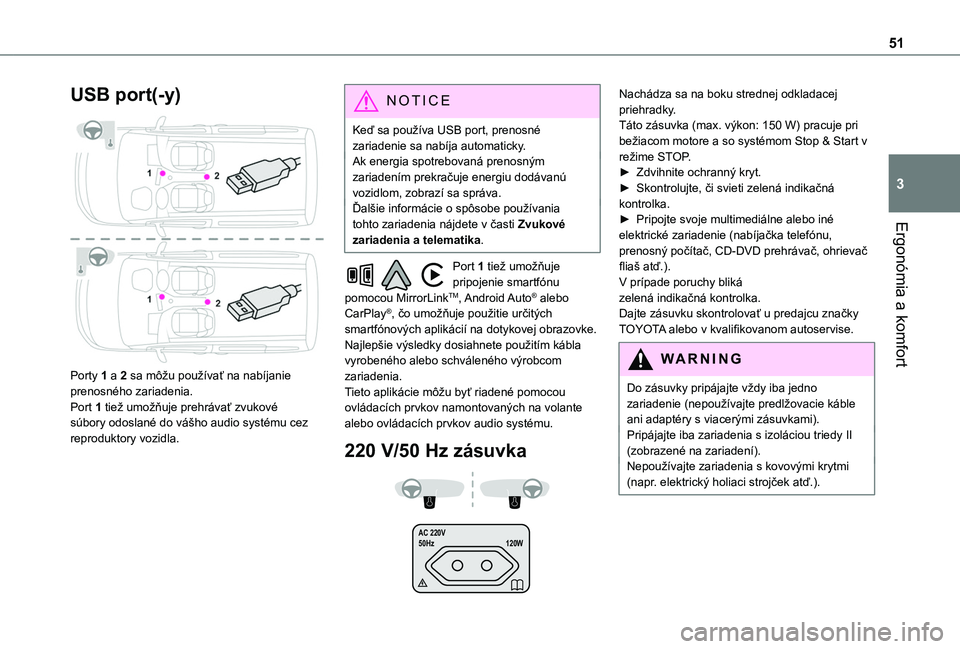
51
ErgonĂłmia a komfort
3
USB port(-y)
Porty 1 a 2 sa mĂ´Ĺžu pouĹžĂvaĹĽ na nabĂjanie prenosnĂŠho zariadenia.Port 1 tieĹž umoĹžĹuje prehrĂĄvaĹĽ zvukovĂŠ sĂşbory odoslanĂŠ do vĂĄĹĄho audio systĂŠmu cez reproduktory vozidla.
NOTIC E
KeÄ sa pouĹžĂva USB port, prenosnĂŠ zariadenie sa nabĂja automaticky.Ak energia spotrebovanĂĄ prenosnĂ˝m zariadenĂm prekraÄuje energiu dodĂĄvanĂş vozidlom, zobrazĂ sa sprĂĄva.ÄalĹĄie informĂĄcie o spĂ´sobe pouĹžĂvania tohto zariadenia nĂĄjdete v Äasti ZvukovĂŠ zariadenia a telematika.
Port 1 tieĹž umoĹžĹuje pripojenie smartfĂłnu pomocou MirrorLinkTM, Android AutoÂŽ alebo CarPlayÂŽ, Äo umoĹžĹuje pouĹžitie urÄitĂ˝ch smartfĂłnovĂ˝ch aplikĂĄciĂ na dotykovej obrazovke.NajlepĹĄie vĂ˝sledky dosiahnete pouĹžitĂm kĂĄbla vyrobenĂŠho alebo schvĂĄlenĂŠho vĂ˝robcom zariadenia.Tieto aplikĂĄcie mĂ´Ĺžu byĹĽ riadenĂŠ pomocou ovlĂĄdacĂch prvkov namontovanĂ˝ch na volante alebo ovlĂĄdacĂch prvkov audio systĂŠmu.
220 V/50 Hz zĂĄsuvka
AC 220 V
50Hz 120W
NachĂĄdza sa na boku strednej odkladacej priehradky.TĂĄto zĂĄsuvka (max. vĂ˝kon: 150 W) pracuje pri beĹžiacom motore a so systĂŠmom Stop & Start v reĹžime STOP.âş Zdvihnite ochrannĂ˝ kryt.âş Skontrolujte, Äi svieti zelenĂĄ indikaÄnĂĄ kontrolka.âş Pripojte svoje multimediĂĄlne alebo inĂŠ elektrickĂŠ zariadenie (nabĂjaÄka telefĂłnu, prenosnĂ˝ poÄĂtaÄ, CD-DVD prehrĂĄvaÄ, ohrievaÄ fliaĹĄ atÄ.).V prĂpade poruchy blikĂĄ zelenĂĄ indikaÄnĂĄ kontrolka.Dajte zĂĄsuvku skontrolovaĹĽ u predajcu znaÄky TOYOTA alebo v kvalifikovanom autoservise.
WARNI NG
Do zĂĄsuvky pripĂĄjajte vĹždy iba jedno zariadenie (nepouĹžĂvajte predlĹžovacie kĂĄble ani adaptĂŠry s viacerĂ˝mi zĂĄsuvkami).PripĂĄjajte iba zariadenia s izolĂĄciou triedy II (zobrazenĂŠ na zariadenĂ).NepouĹžĂvajte zariadenia s kovovĂ˝mi krytmi (napr. elektrickĂ˝ holiaci strojÄek atÄ.).
Page 214 of 272
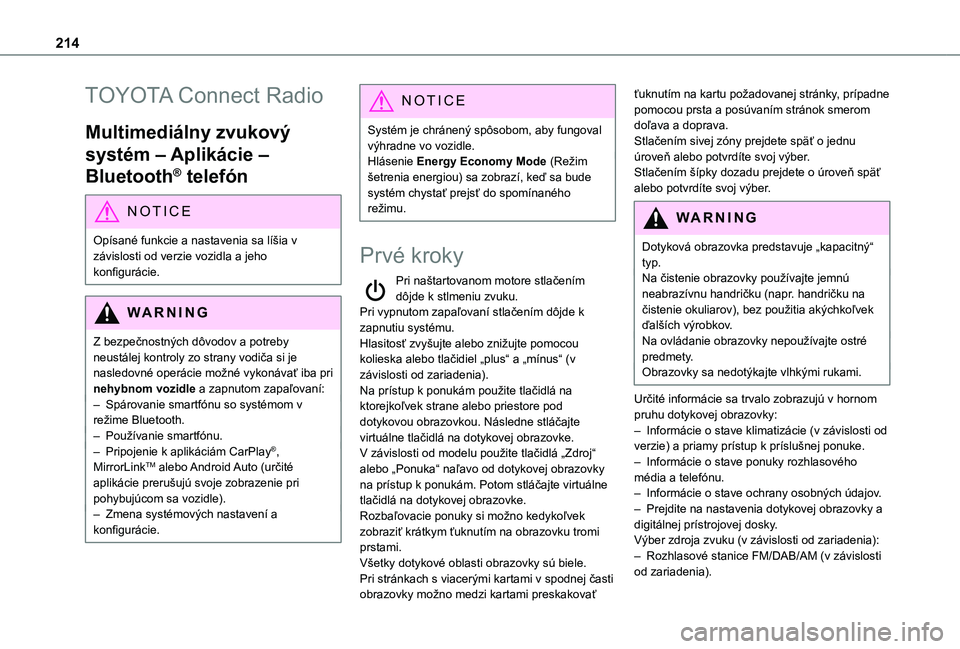
214
TOYOTA Connect Radio
MultimediĂĄlny zvukovĂ˝
systĂŠm â AplikĂĄcie â
BluetoothÂŽ telefĂłn
NOTIC E
OpĂsanĂŠ funkcie a nastavenia sa lĂĹĄia v
zĂĄvislosti od verzie vozidla a jeho konfigurĂĄcie.
WARNI NG
Z bezpeÄnostnĂ˝ch dĂ´vodov a potreby neustĂĄlej kontroly zo strany vodiÄa si je nasledovnĂŠ operĂĄcie moĹžnĂŠ vykonĂĄvaĹĽ iba pri nehybnom vozidle a zapnutom zapaÄžovanĂ:â SpĂĄrovanie smartfĂłnu so systĂŠmom v reĹžime Bluetooth.â PouĹžĂvanie smartfĂłnu.â Pripojenie k aplikĂĄciĂĄm CarPlayÂŽ, MirrorLinkTM alebo Android Auto (urÄitĂŠ aplikĂĄcie preruĹĄujĂş svoje zobrazenie pri pohybujĂşcom sa vozidle).â Zmena systĂŠmovĂ˝ch nastavenĂ a konfigurĂĄcie.
NOTIC E
SystĂŠm je chrĂĄnenĂ˝ spĂ´sobom, aby fungoval vĂ˝hradne vo vozidle.HlĂĄsenie Energy Economy Mode (ReĹžim ĹĄetrenia energiou) sa zobrazĂ, keÄ sa bude systĂŠm chystaĹĽ prejsĹĽ do spomĂnanĂŠho reĹžimu.
PrvĂŠ kroky
Pri naĹĄtartovanom motore stlaÄenĂm dĂ´jde k stlmeniu zvuku.Pri vypnutom zapaÄžovanĂ stlaÄenĂm dĂ´jde k zapnutiu systĂŠmu.HlasitosĹĽ zvyĹĄujte alebo zniĹžujte pomocou kolieska alebo tlaÄidiel âplusâ a âmĂnusâ (v zĂĄvislosti od zariadenia).Na prĂstup k ponukĂĄm pouĹžite tlaÄidlĂĄ na ktorejkoÄžvek strane alebo priestore pod dotykovou obrazovkou. NĂĄsledne stlĂĄÄajte virtuĂĄlne tlaÄidlĂĄ na dotykovej obrazovke.
V zĂĄvislosti od modelu pouĹžite tlaÄidlĂĄ âZdrojâ alebo âPonukaâ naÄžavo od dotykovej obrazovky na prĂstup k ponukĂĄm. Potom stlĂĄÄajte virtuĂĄlne tlaÄidlĂĄ na dotykovej obrazovke.RozbaÄžovacie ponuky si moĹžno kedykoÄžvek zobraziĹĽ krĂĄtkym ĹĽuknutĂm na obrazovku tromi prstami.VĹĄetky dotykovĂŠ oblasti obrazovky sĂş biele.Pri strĂĄnkach s viacerĂ˝mi kartami v spodnej Äasti obrazovky moĹžno medzi kartami preskakovaĹĽ
ĹĽuknutĂm na kartu poĹžadovanej strĂĄnky, prĂpadne pomocou prsta a posĂşvanĂm strĂĄnok smerom doÄžava a doprava.StlaÄenĂm sivej zĂłny prejdete späż o jednu ĂşroveĹ alebo potvrdĂte svoj vĂ˝ber.StlaÄenĂm ĹĄĂpky dozadu prejdete o ĂşroveĹ späż alebo potvrdĂte svoj vĂ˝ber.
WARNI NG
DotykovĂĄ obrazovka predstavuje âkapacitnĂ˝â typ.Na Äistenie obrazovky pouĹžĂvajte jemnĂş neabrazĂvnu handriÄku (napr. handriÄku na Äistenie okuliarov), bez pouĹžitia akĂ˝chkoÄžvek ÄalĹĄĂch vĂ˝robkov.Na ovlĂĄdanie obrazovky nepouĹžĂvajte ostrĂŠ predmety.Obrazovky sa nedotĂ˝kajte vlhkĂ˝mi rukami.
UrÄitĂŠ informĂĄcie sa trvalo zobrazujĂş v hornom pruhu dotykovej obrazovky:â InformĂĄcie o stave klimatizĂĄcie (v zĂĄvislosti od verzie) a priamy prĂstup k prĂsluĹĄnej ponuke.â InformĂĄcie o stave ponuky rozhlasovĂŠho mĂŠdia a telefĂłnu.â InformĂĄcie o stave ochrany osobnĂ˝ch Ăşdajov.â Prejdite na nastavenia dotykovej obrazovky a digitĂĄlnej prĂstrojovej dosky.VĂ˝ber zdroja zvuku (v zĂĄvislosti od zariadenia):â RozhlasovĂŠ stanice FM/DAB/AM (v zĂĄvislosti od zariadenia).
Page 216 of 272
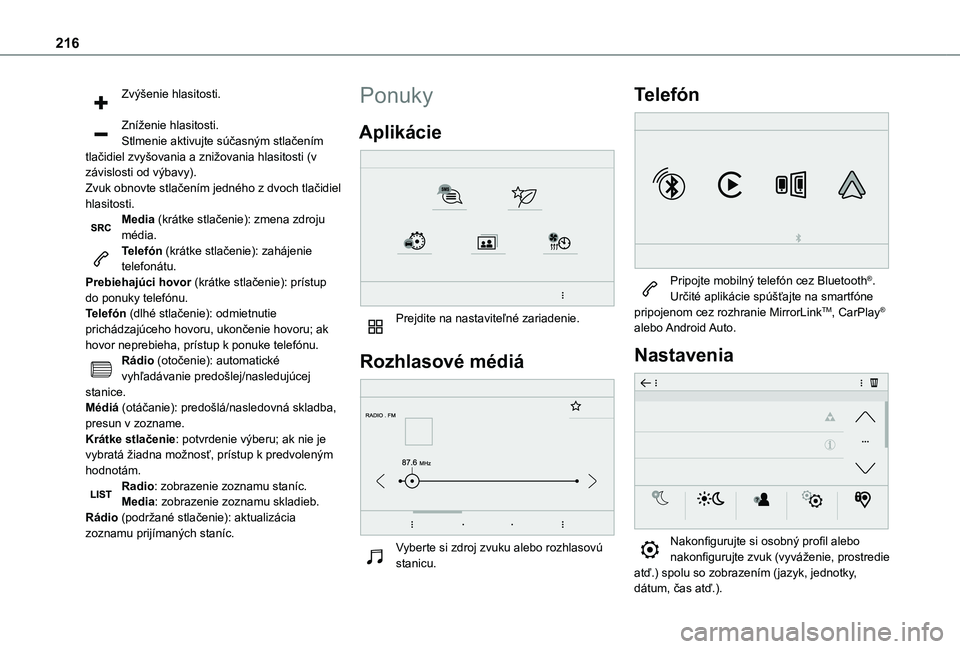
216
Zvýťenie hlasitosti.
ZnĂĹženie hlasitosti.Stlmenie aktivujte sĂşÄasnĂ˝m stlaÄenĂm tlaÄidiel zvyĹĄovania a zniĹžovania hlasitosti (v zĂĄvislosti od vĂ˝bavy).Zvuk obnovte stlaÄenĂm jednĂŠho z dvoch tlaÄidiel hlasitosti.Media (krĂĄtke stlaÄenie): zmena zdroju mĂŠdia.TelefĂłn (krĂĄtke stlaÄenie): zahĂĄjenie telefonĂĄtu.PrebiehajĂşci hovor (krĂĄtke stlaÄenie): prĂstup do ponuky telefĂłnu.TelefĂłn (dlhĂŠ stlaÄenie): odmietnutie prichĂĄdzajĂşceho hovoru, ukonÄenie hovoru; ak hovor neprebieha, prĂstup k ponuke telefĂłnu.RĂĄdio (otoÄenie): automatickĂŠ vyhÄžadĂĄvanie predoĹĄlej/nasledujĂşcej stanice.MĂŠdiĂĄ (otĂĄÄanie): predoĹĄlĂĄ/nasledovnĂĄ skladba, presun v zozname.KrĂĄtke stlaÄenie: potvrdenie vĂ˝beru; ak nie je
vybratĂĄ Ĺžiadna moĹžnosĹĽ, prĂstup k predvolenĂ˝m hodnotĂĄm.Radio: zobrazenie zoznamu stanĂc.Media: zobrazenie zoznamu skladieb.RĂĄdio (podrĹžanĂŠ stlaÄenie): aktualizĂĄcia zoznamu prijĂmanĂ˝ch stanĂc.
Ponuky
AplikĂĄcie
Prejdite na nastaviteÄžnĂŠ zariadenie.
RozhlasovĂŠ mĂŠdiĂĄ
Vyberte si zdroj zvuku alebo rozhlasovĂş stanicu.
TelefĂłn
Pripojte mobilnĂ˝ telefĂłn cez BluetoothÂŽ.UrÄitĂŠ aplikĂĄcie spúťżajte na smartfĂłne pripojenom cez rozhranie MirrorLinkTM, CarPlayÂŽ alebo Android Auto.
Nastavenia
Nakonfigurujte si osobnĂ˝ profil alebo nakonfigurujte zvuk (vyvĂĄĹženie, prostredie atÄ.) spolu so zobrazenĂm (jazyk, jednotky, dĂĄtum, Äas atÄ.).
Page 217 of 272
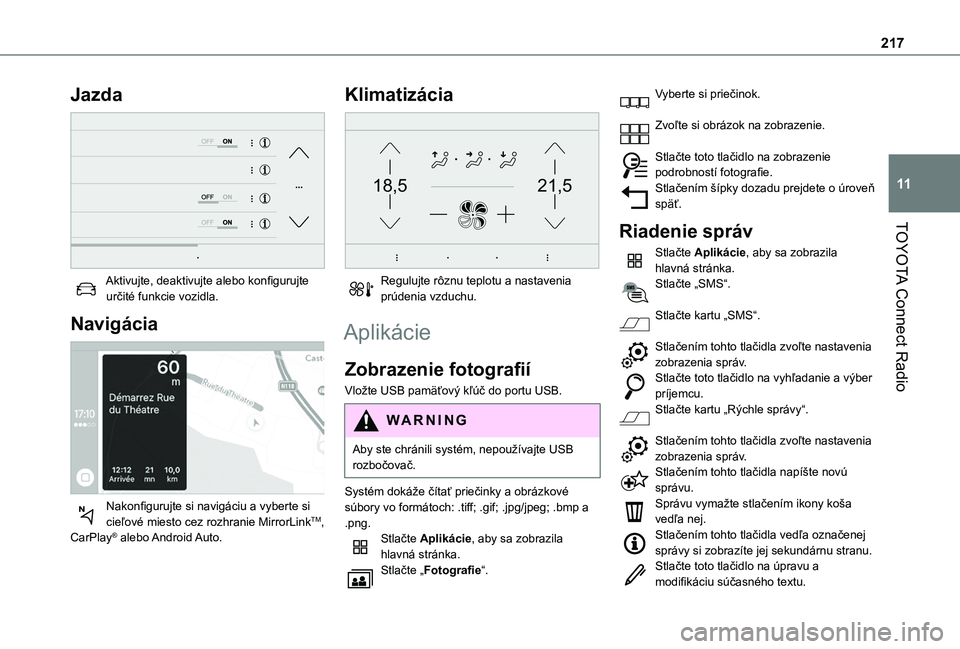
217
TOYOTA Connect Radio
11
Jazda
Aktivujte, deaktivujte alebo konfigurujte urÄitĂŠ funkcie vozidla.
NavigĂĄcia
Nakonfigurujte si navigĂĄciu a vyberte si cieÄžovĂŠ miesto cez rozhranie MirrorLinkTM, CarPlayÂŽ alebo Android Auto.
KlimatizĂĄcia
21,518,5
Regulujte rĂ´znu teplotu a nastavenia prĂşdenia vzduchu.
AplikĂĄcie
Zobrazenie fotografiĂ
VloĹžte USB pamäżovĂ˝ kÄžĂşÄ do portu USB.
WARNI NG
Aby ste chrĂĄnili systĂŠm, nepouĹžĂvajte USB rozboÄovaÄ.
SystĂŠm dokĂĄĹže ÄĂtaĹĽ prieÄinky a obrĂĄzkovĂŠ sĂşbory vo formĂĄtoch: .tiff; .gif; .jpg/jpeg; .bmp a .png.StlaÄte AplikĂĄcie, aby sa zobrazila hlavnĂĄ strĂĄnka.StlaÄte âFotografieâ.
Vyberte si prieÄinok.
ZvoÄžte si obrĂĄzok na zobrazenie.
StlaÄte toto tlaÄidlo na zobrazenie podrobnostĂ fotografie.StlaÄenĂm ĹĄĂpky dozadu prejdete o ĂşroveĹ späż.
Riadenie sprĂĄv
StlaÄte AplikĂĄcie, aby sa zobrazila hlavnĂĄ strĂĄnka.StlaÄte âSMSâ.
StlaÄte kartu âSMSâ.
StlaÄenĂm tohto tlaÄidla zvoÄžte nastavenia zobrazenia sprĂĄv.StlaÄte toto tlaÄidlo na vyhÄžadanie a vĂ˝ber prĂjemcu.StlaÄte kartu âRĂ˝chle sprĂĄvyâ.
StlaÄenĂm tohto tlaÄidla zvoÄžte nastavenia
zobrazenia sprĂĄv.StlaÄenĂm tohto tlaÄidla napĂĹĄte novĂş sprĂĄvu.SprĂĄvu vymaĹžte stlaÄenĂm ikony koĹĄa vedÄža nej.StlaÄenĂm tohto tlaÄidla vedÄža oznaÄenej sprĂĄvy si zobrazĂte jej sekundĂĄrnu stranu.StlaÄte toto tlaÄidlo na Ăşpravu a modifikĂĄciu sĂşÄasnĂŠho textu.
Page 221 of 272
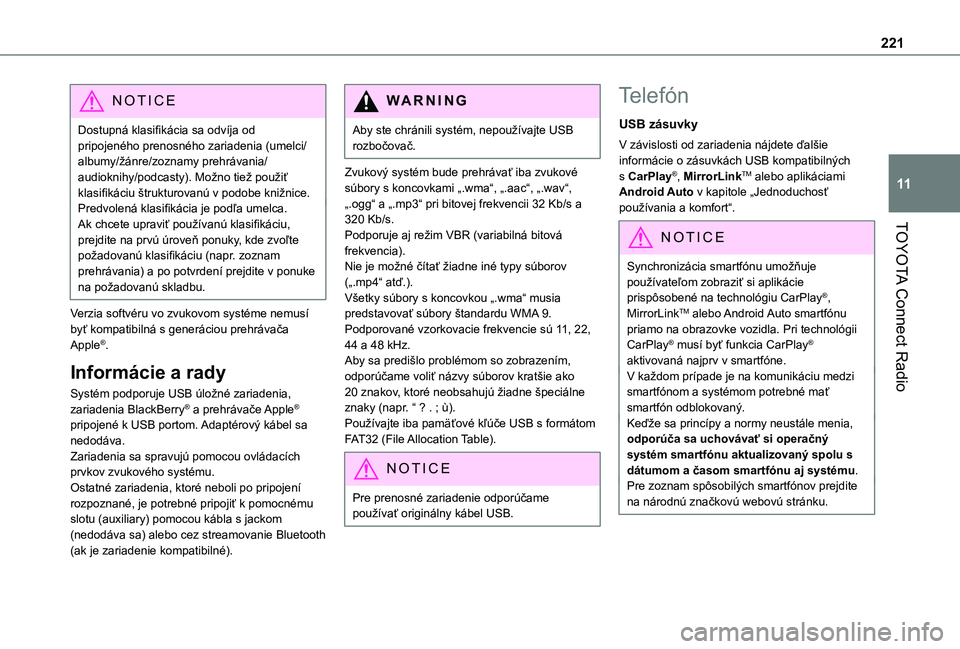
221
TOYOTA Connect Radio
11
NOTIC E
DostupnĂĄ klasifikĂĄcia sa odvĂja od pripojenĂŠho prenosnĂŠho zariadenia (umelci/albumy/Şånre/zoznamy prehrĂĄvania/audioknihy/podcasty). MoĹžno tieĹž pouĹžiĹĽ klasifikĂĄciu ĹĄtrukturovanĂş v podobe kniĹžnice.PredvolenĂĄ klasifikĂĄcia je podÄža umelca. Ak chcete upraviĹĽ pouĹžĂvanĂş klasifikĂĄciu, prejdite na prvĂş ĂşroveĹ ponuky, kde zvoÄžte poĹžadovanĂş klasifikĂĄciu (napr. zoznam prehrĂĄvania) a po potvrdenĂ prejdite v ponuke na poĹžadovanĂş skladbu.
Verzia softvĂŠru vo zvukovom systĂŠme nemusĂ byĹĽ kompatibilnĂĄ s generĂĄciou prehrĂĄvaÄa AppleÂŽ.
InformĂĄcie a rady
SystĂŠm podporuje USB ĂşloĹžnĂŠ zariadenia, zariadenia BlackBerryÂŽ a prehrĂĄvaÄe AppleÂŽ pripojenĂŠ k USB portom. AdaptĂŠrovĂ˝ kĂĄbel sa nedodĂĄva.
Zariadenia sa spravujĂş pomocou ovlĂĄdacĂch prvkov zvukovĂŠho systĂŠmu.OstatnĂŠ zariadenia, ktorĂŠ neboli po pripojenĂ rozpoznanĂŠ, je potrebnĂŠ pripojiĹĽ k pomocnĂŠmu slotu (auxiliary) pomocou kĂĄbla s jackom (nedodĂĄva sa) alebo cez streamovanie Bluetooth (ak je zariadenie kompatibilnĂŠ).
WARNI NG
Aby ste chrĂĄnili systĂŠm, nepouĹžĂvajte USB rozboÄovaÄ.
ZvukovĂ˝ systĂŠm bude prehrĂĄvaĹĽ iba zvukovĂŠ sĂşbory s koncovkami â.wmaâ, â.aacâ, â.wavâ, â.oggâ a â.mp3â pri bitovej frekvencii 32 Kb/s a 320 Kb/s.Podporuje aj reĹžim VBR (variabilnĂĄ bitovĂĄ frekvencia).Nie je moĹžnĂŠ ÄĂtaĹĽ Ĺžiadne inĂŠ typy sĂşborov (â.mp4â atÄ.).VĹĄetky sĂşbory s koncovkou â.wmaâ musia predstavovaĹĽ sĂşbory ĹĄtandardu WMA 9.PodporovanĂŠ vzorkovacie frekvencie sĂş 11, 22, 44 a 48 kHz.Aby sa prediĹĄlo problĂŠmom so zobrazenĂm, odporĂşÄame voliĹĽ nĂĄzvy sĂşborov kratĹĄie ako 20 znakov, ktorĂŠ neobsahujĂş Ĺžiadne ĹĄpeciĂĄlne znaky (napr. â ? . ; Ăš).PouĹžĂvajte iba pamäżovĂŠ kĞúÄe USB s formĂĄtom FAT32 (File Allocation Table).
NOTIC E
Pre prenosnĂŠ zariadenie odporĂşÄame pouĹžĂvaĹĽ originĂĄlny kĂĄbel USB.
TelefĂłn
USB zĂĄsuvky
V zĂĄvislosti od zariadenia nĂĄjdete ÄalĹĄie informĂĄcie o zĂĄsuvkĂĄch USB kompatibilnĂ˝ch s CarPlayÂŽ, MirrorLinkTM alebo aplikĂĄciami Android Auto v kapitole âJednoduchosĹĽ pouĹžĂvania a komfortâ.
NOTIC E
SynchronizĂĄcia smartfĂłnu umoĹžĹuje pouĹžĂvateÄžom zobraziĹĽ si aplikĂĄcie prispĂ´sobenĂŠ na technolĂłgiu CarPlayÂŽ, MirrorLinkTM alebo Android Auto smartfĂłnu priamo na obrazovke vozidla. Pri technolĂłgii CarPlayÂŽ musĂ byĹĽ funkcia CarPlayÂŽ aktivovanĂĄ najprv v smartfĂłne.V kaĹždom prĂpade je na komunikĂĄciu medzi smartfĂłnom a systĂŠmom potrebnĂŠ maĹĽ smartfĂłn odblokovanĂ˝.KeÄĹže sa princĂpy a normy neustĂĄle menia, odporĂşÄa sa uchovĂĄvaĹĽ si operaÄnĂ˝ systĂŠm smartfĂłnu aktualizovanĂ˝ spolu s dĂĄtumom a Äasom smartfĂłnu aj systĂŠmu.Pre zoznam spĂ´sobilĂ˝ch smartfĂłnov prejdite na nĂĄrodnĂş znaÄkovĂş webovĂş strĂĄnku.
Page 222 of 272
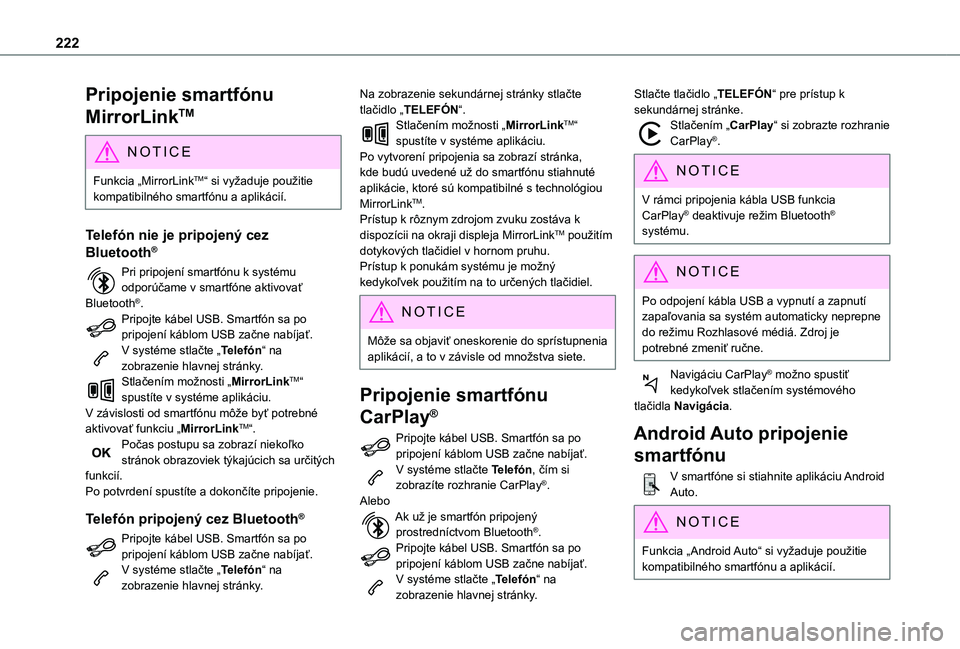
222
Pripojenie smartfĂłnu
MirrorLinkTM
NOTIC E
Funkcia âMirrorLinkTMâ si vyĹžaduje pouĹžitie kompatibilnĂŠho smartfĂłnu a aplikĂĄciĂ.
TelefĂłn nie je pripojenĂ˝ cez
BluetoothÂŽ
Pri pripojenĂ smartfĂłnu k systĂŠmu odporĂşÄame v smartfĂłne aktivovaĹĽ BluetoothÂŽ.Pripojte kĂĄbel USB. SmartfĂłn sa po pripojenĂ kĂĄblom USB zaÄne nabĂjaĹĽ.V systĂŠme stlaÄte âTelefĂłnâ na zobrazenie hlavnej strĂĄnky.StlaÄenĂm moĹžnosti âMirrorLinkTMâ spustĂte v systĂŠme aplikĂĄciu.V zĂĄvislosti od smartfĂłnu mĂ´Ĺže byĹĽ potrebnĂŠ aktivovaĹĽ funkciu âMirrorLinkTMâ.PoÄas postupu sa zobrazĂ niekoÄžko strĂĄnok obrazoviek tĂ˝kajĂşcich sa urÄitĂ˝ch funkciĂ.Po potvrdenĂ spustĂte a dokonÄĂte pripojenie.
TelefĂłn pripojenĂ˝ cez BluetoothÂŽ
Pripojte kĂĄbel USB. SmartfĂłn sa po pripojenĂ kĂĄblom USB zaÄne nabĂjaĹĽ.V systĂŠme stlaÄte âTelefĂłnâ na zobrazenie hlavnej strĂĄnky.
Na zobrazenie sekundĂĄrnej strĂĄnky stlaÄte tlaÄidlo âTELEFĂNâ.StlaÄenĂm moĹžnosti âMirrorLinkTMâ spustĂte v systĂŠme aplikĂĄciu.Po vytvorenĂ pripojenia sa zobrazĂ strĂĄnka, kde budĂş uvedenĂŠ uĹž do smartfĂłnu stiahnutĂŠ aplikĂĄcie, ktorĂŠ sĂş kompatibilnĂŠ s technolĂłgiou MirrorLinkTM.PrĂstup k rĂ´znym zdrojom zvuku zostĂĄva k dispozĂcii na okraji displeja MirrorLinkTM pouĹžitĂm dotykovĂ˝ch tlaÄidiel v hornom pruhu.PrĂstup k ponukĂĄm systĂŠmu je moĹžnĂ˝ kedykoÄžvek pouĹžitĂm na to urÄenĂ˝ch tlaÄidiel.
NOTIC E
MĂ´Ĺže sa objaviĹĽ oneskorenie do sprĂstupnenia aplikĂĄciĂ, a to v zĂĄvisle od mnoĹžstva siete.
Pripojenie smartfĂłnu
CarPlayÂŽ
Pripojte kĂĄbel USB. SmartfĂłn sa po pripojenĂ kĂĄblom USB zaÄne nabĂjaĹĽ.V systĂŠme stlaÄte TelefĂłn, ÄĂm si zobrazĂte rozhranie CarPlayÂŽ.AleboAk uĹž je smartfĂłn pripojenĂ˝ prostrednĂctvom BluetoothÂŽ.Pripojte kĂĄbel USB. SmartfĂłn sa po pripojenĂ kĂĄblom USB zaÄne nabĂjaĹĽ.V systĂŠme stlaÄte âTelefĂłnâ na zobrazenie hlavnej strĂĄnky.
StlaÄte tlaÄidlo âTELEFĂNâ pre prĂstup k sekundĂĄrnej strĂĄnke.StlaÄenĂm âCarPlayâ si zobrazte rozhranie CarPlayÂŽ.
NOTIC E
V rĂĄmci pripojenia kĂĄbla USB funkcia CarPlayÂŽ deaktivuje reĹžim BluetoothÂŽ systĂŠmu.
NOTIC E
Po odpojenĂ kĂĄbla USB a vypnutĂ a zapnutĂ zapaÄžovania sa systĂŠm automaticky neprepne do reĹžimu RozhlasovĂŠ mĂŠdiĂĄ. Zdroj je potrebnĂŠ zmeniĹĽ ruÄne.
NavigĂĄciu CarPlayÂŽ moĹžno spustiĹĽ kedykoÄžvek stlaÄenĂm systĂŠmovĂŠho tlaÄidla NavigĂĄcia.
Android Auto pripojenie
smartfĂłnu
V smartfĂłne si stiahnite aplikĂĄciu Android Auto.
NOTIC E
Funkcia âAndroid Autoâ si vyĹžaduje pouĹžitie kompatibilnĂŠho smartfĂłnu a aplikĂĄciĂ.
Page 227 of 272
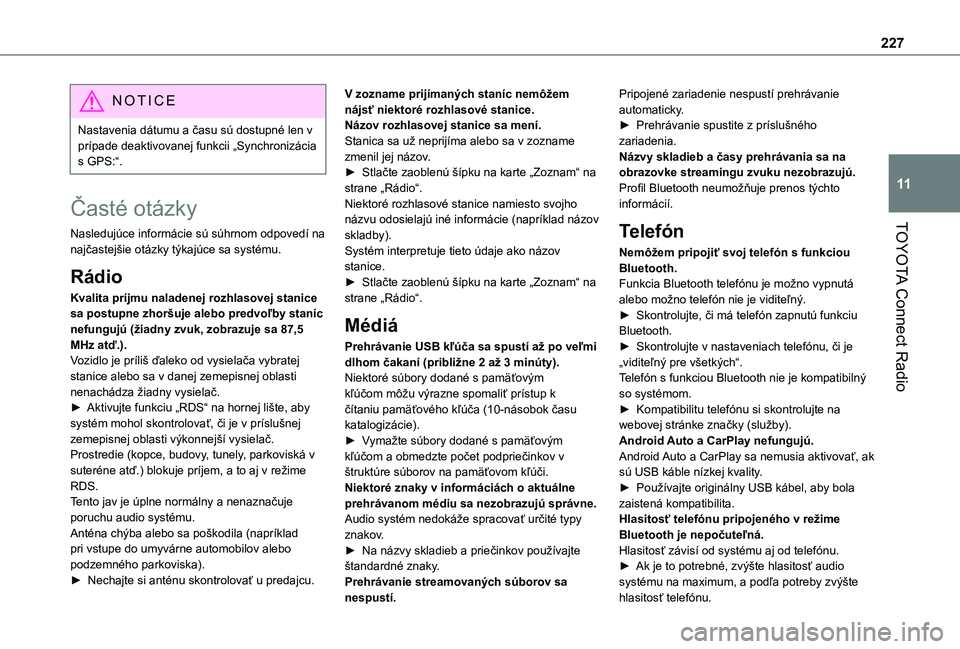
227
TOYOTA Connect Radio
11
NOTIC E
Nastavenia dĂĄtumu a Äasu sĂş dostupnĂŠ len v prĂpade deaktivovanej funkcii âSynchronizĂĄcia s GPS:â.
ÄastĂŠ otĂĄzky
NasledujĂşce informĂĄcie sĂş sĂşhrnom odpovedĂ na najÄastejĹĄie otĂĄzky tĂ˝kajĂşce sa systĂŠmu.
RĂĄdio
Kvalita prĂjmu naladenej rozhlasovej stanice sa postupne zhorĹĄuje alebo predvoÄžby stanĂc nefungujĂş (Ĺžiadny zvuk, zobrazuje sa 87,5 MHz atÄ.).Vozidlo je prĂliĹĄ Äaleko od vysielaÄa vybratej stanice alebo sa v danej zemepisnej oblasti nenachĂĄdza Ĺžiadny vysielaÄ.âş Aktivujte funkciu âRDSâ na hornej liĹĄte, aby systĂŠm mohol skontrolovaĹĽ, Äi je v prĂsluĹĄnej zemepisnej oblasti vĂ˝konnejĹĄĂ vysielaÄ.
Prostredie (kopce, budovy, tunely, parkoviskĂĄ v suterĂŠne atÄ.) blokuje prĂjem, a to aj v reĹžime RDS.Tento jav je Ăşplne normĂĄlny a nenaznaÄuje poruchu audio systĂŠmu.AntĂŠna chĂ˝ba alebo sa poĹĄkodila (naprĂklad pri vstupe do umyvĂĄrne automobilov alebo podzemnĂŠho parkoviska).âş Nechajte si antĂŠnu skontrolovaĹĽ u predajcu.
V zozname prijĂmanĂ˝ch stanĂc nemĂ´Ĺžem nĂĄjsĹĽ niektorĂŠ rozhlasovĂŠ stanice.NĂĄzov rozhlasovej stanice sa menĂ.Stanica sa uĹž neprijĂma alebo sa v zozname zmenil jej nĂĄzov.âş StlaÄte zaoblenĂş ĹĄĂpku na karte âZoznamâ na strane âRĂĄdioâ.NiektorĂŠ rozhlasovĂŠ stanice namiesto svojho nĂĄzvu odosielajĂş inĂŠ informĂĄcie (naprĂklad nĂĄzov skladby).SystĂŠm interpretuje tieto Ăşdaje ako nĂĄzov stanice.âş StlaÄte zaoblenĂş ĹĄĂpku na karte âZoznamâ na strane âRĂĄdioâ.
MĂŠdiĂĄ
PrehrĂĄvanie USB kĞúÄa sa spustĂ aĹž po veÄžmi dlhom ÄakanĂ (pribliĹžne 2 aĹž 3 minĂşty).NiektorĂŠ sĂşbory dodanĂŠ s pamäżovĂ˝m kĞúÄom mĂ´Ĺžu vĂ˝razne spomaliĹĽ prĂstup k ÄĂtaniu pamäżovĂŠho kĞúÄa (10-nĂĄsobok Äasu katalogizĂĄcie).âş VymaĹžte sĂşbory dodanĂŠ s pamäżovĂ˝m
kĞúÄom a obmedzte poÄet podprieÄinkov v ĹĄtruktĂşre sĂşborov na pamäżovom kĞúÄi. NiektorĂŠ znaky v informĂĄciĂĄch o aktuĂĄlne prehrĂĄvanom mĂŠdiu sa nezobrazujĂş sprĂĄvne.Audio systĂŠm nedokĂĄĹže spracovaĹĽ urÄitĂŠ typy znakov.âş Na nĂĄzvy skladieb a prieÄinkov pouĹžĂvajte ĹĄtandardnĂŠ znaky.PrehrĂĄvanie streamovanĂ˝ch sĂşborov sa
nespustĂ.
PripojenĂŠ zariadenie nespustĂ prehrĂĄvanie automaticky.âş PrehrĂĄvanie spustite z prĂsluĹĄnĂŠho zariadenia.NĂĄzvy skladieb a Äasy prehrĂĄvania sa na obrazovke streamingu zvuku nezobrazujĂş.Profil Bluetooth neumoĹžĹuje prenos tĂ˝chto informĂĄciĂ.
TelefĂłn
NemĂ´Ĺžem pripojiĹĽ svoj telefĂłn s funkciou Bluetooth.Funkcia Bluetooth telefĂłnu je moĹžno vypnutĂĄ alebo moĹžno telefĂłn nie je viditeÄžnĂ˝.âş Skontrolujte, Äi mĂĄ telefĂłn zapnutĂş funkciu Bluetooth.âş Skontrolujte v nastaveniach telefĂłnu, Äi je âviditeÄžnĂ˝ pre vĹĄetkĂ˝châ.TelefĂłn s funkciou Bluetooth nie je kompatibilnĂ˝ so systĂŠmom.âş Kompatibilitu telefĂłnu si skontrolujte na webovej strĂĄnke znaÄky (sluĹžby).Android Auto a CarPlay nefungujĂş.
Android Auto a CarPlay sa nemusia aktivovaĹĽ, ak sĂş USB kĂĄble nĂzkej kvality.âş PouĹžĂvajte originĂĄlny USB kĂĄbel, aby bola zaistenĂĄ kompatibilita.HlasitosĹĽ telefĂłnu pripojenĂŠho v reĹžime Bluetooth je nepoÄuteÄžnĂĄ.HlasitosĹĽ zĂĄvisĂ od systĂŠmu aj od telefĂłnu.âş Ak je to potrebnĂŠ, zvýťte hlasitosĹĽ audio systĂŠmu na maximum, a podÄža potreby zvýťte
hlasitosĹĽ telefĂłnu.
Page 229 of 272
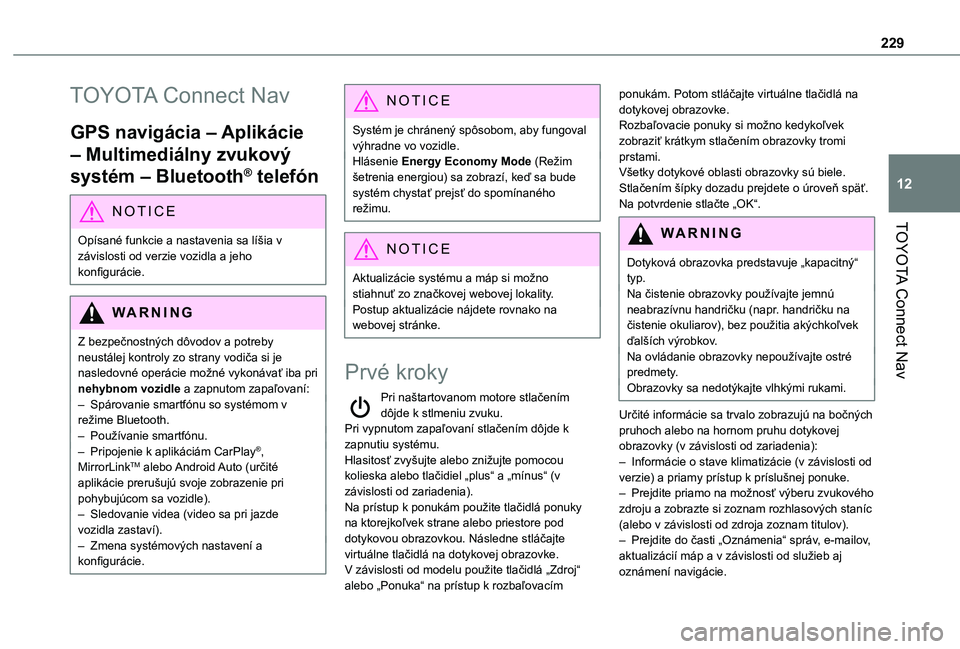
229
TOYOTA Connect Nav
12
TOYOTA Connect Nav
GPS navigĂĄcia â AplikĂĄcie
â MultimediĂĄlny zvukovĂ˝
systĂŠm â BluetoothÂŽ telefĂłn
NOTIC E
OpĂsanĂŠ funkcie a nastavenia sa lĂĹĄia v
zĂĄvislosti od verzie vozidla a jeho konfigurĂĄcie.
WARNI NG
Z bezpeÄnostnĂ˝ch dĂ´vodov a potreby neustĂĄlej kontroly zo strany vodiÄa si je nasledovnĂŠ operĂĄcie moĹžnĂŠ vykonĂĄvaĹĽ iba pri nehybnom vozidle a zapnutom zapaÄžovanĂ:â SpĂĄrovanie smartfĂłnu so systĂŠmom v reĹžime Bluetooth.â PouĹžĂvanie smartfĂłnu.â Pripojenie k aplikĂĄciĂĄm CarPlayÂŽ, MirrorLinkTM alebo Android Auto (urÄitĂŠ aplikĂĄcie preruĹĄujĂş svoje zobrazenie pri pohybujĂşcom sa vozidle).â Sledovanie videa (video sa pri jazde vozidla zastavĂ).
â Zmena systĂŠmovĂ˝ch nastavenĂ a konfigurĂĄcie.
NOTIC E
SystĂŠm je chrĂĄnenĂ˝ spĂ´sobom, aby fungoval vĂ˝hradne vo vozidle.HlĂĄsenie Energy Economy Mode (ReĹžim ĹĄetrenia energiou) sa zobrazĂ, keÄ sa bude systĂŠm chystaĹĽ prejsĹĽ do spomĂnanĂŠho reĹžimu.
NOTIC E
AktualizĂĄcie systĂŠmu a mĂĄp si moĹžno stiahnuĹĽ zo znaÄkovej webovej lokality.Postup aktualizĂĄcie nĂĄjdete rovnako na webovej strĂĄnke.
PrvĂŠ kroky
Pri naĹĄtartovanom motore stlaÄenĂm dĂ´jde k stlmeniu zvuku.Pri vypnutom zapaÄžovanĂ stlaÄenĂm dĂ´jde k zapnutiu systĂŠmu.HlasitosĹĽ zvyĹĄujte alebo zniĹžujte pomocou kolieska alebo tlaÄidiel âplusâ a âmĂnusâ (v zĂĄvislosti od zariadenia).Na prĂstup k ponukĂĄm pouĹžite tlaÄidlĂĄ ponuky na ktorejkoÄžvek strane alebo priestore pod dotykovou obrazovkou. NĂĄsledne stlĂĄÄajte virtuĂĄlne tlaÄidlĂĄ na dotykovej obrazovke.V zĂĄvislosti od modelu pouĹžite tlaÄidlĂĄ âZdrojâ alebo âPonukaâ na prĂstup k rozbaÄžovacĂm
ponukĂĄm. Potom stlĂĄÄajte virtuĂĄlne tlaÄidlĂĄ na dotykovej obrazovke.RozbaÄžovacie ponuky si moĹžno kedykoÄžvek zobraziĹĽ krĂĄtkym stlaÄenĂm obrazovky tromi prstami.VĹĄetky dotykovĂŠ oblasti obrazovky sĂş biele.StlaÄenĂm ĹĄĂpky dozadu prejdete o ĂşroveĹ späż.Na potvrdenie stlaÄte âOKâ.
WARNI NG
DotykovĂĄ obrazovka predstavuje âkapacitnĂ˝â typ.Na Äistenie obrazovky pouĹžĂvajte jemnĂş neabrazĂvnu handriÄku (napr. handriÄku na Äistenie okuliarov), bez pouĹžitia akĂ˝chkoÄžvek ÄalĹĄĂch vĂ˝robkov.Na ovlĂĄdanie obrazovky nepouĹžĂvajte ostrĂŠ predmety.Obrazovky sa nedotĂ˝kajte vlhkĂ˝mi rukami.
UrÄitĂŠ informĂĄcie sa trvalo zobrazujĂş na boÄnĂ˝ch pruhoch alebo na hornom pruhu dotykovej obrazovky (v zĂĄvislosti od zariadenia):â InformĂĄcie o stave klimatizĂĄcie (v zĂĄvislosti od verzie) a priamy prĂstup k prĂsluĹĄnej ponuke.â Prejdite priamo na moĹžnosĹĽ vĂ˝beru zvukovĂŠho zdroju a zobrazte si zoznam rozhlasovĂ˝ch stanĂc (alebo v zĂĄvislosti od zdroja zoznam titulov).â Prejdite do Äasti âOznĂĄmeniaâ sprĂĄv, e-mailov, aktualizĂĄciĂ mĂĄp a v zĂĄvislosti od sluĹžieb aj oznĂĄmenĂ navigĂĄcie.
Page 230 of 272
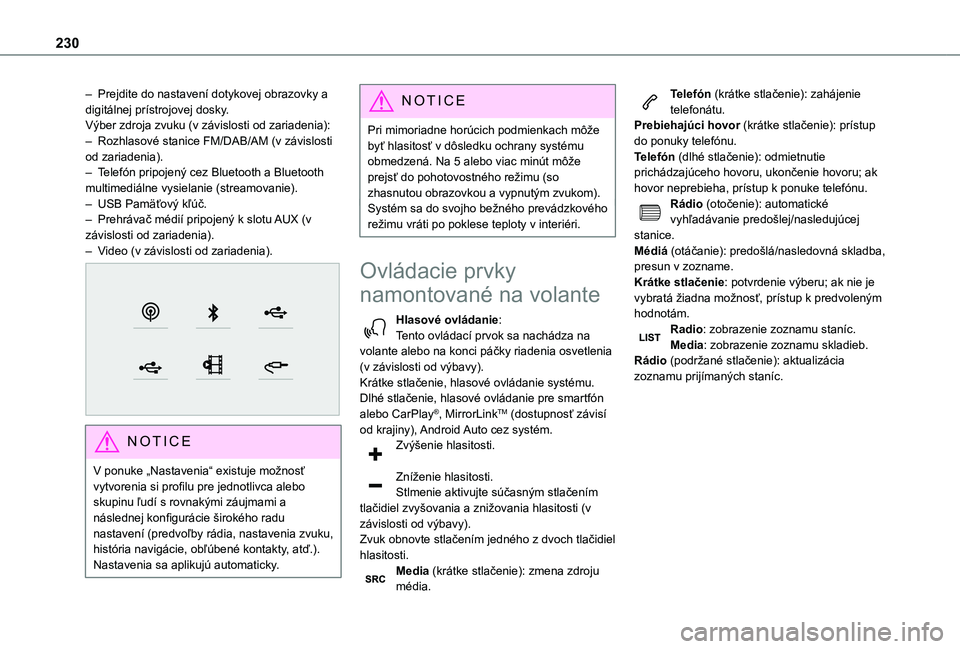
230
â Prejdite do nastavenĂ dotykovej obrazovky a digitĂĄlnej prĂstrojovej dosky.VĂ˝ber zdroja zvuku (v zĂĄvislosti od zariadenia):â RozhlasovĂŠ stanice FM/DAB/AM (v zĂĄvislosti od zariadenia).â TelefĂłn pripojenĂ˝ cez Bluetooth a Bluetooth multimediĂĄlne vysielanie (streamovanie).â USB PamäżovĂ˝ kĞúÄ.â PrehrĂĄvaÄ mĂŠdiĂ pripojenĂ˝ k slotu AUX (v zĂĄvislosti od zariadenia).â Video (v zĂĄvislosti od zariadenia).
NOTIC E
V ponuke âNastaveniaâ existuje moĹžnosĹĽ
vytvorenia si profilu pre jednotlivca alebo skupinu Ğudàs rovnakými zåujmami a nåslednej konfiguråcie ťirokÊho radu nastavenà (predvoĞby rådia, nastavenia zvuku,
histĂłria navigĂĄcie, obĞúbenĂŠ kontakty, atÄ.). Nastavenia sa aplikujĂş automaticky.
NOTIC E
Pri mimoriadne horúcich podmienkach môŞe byż hlasitosż v dôsledku ochrany systÊmu obmedzenå. Na 5 alebo viac minút môŞe prejsż do pohotovostnÊho reŞimu (so zhasnutou obrazovkou a vypnutým zvukom).SystÊm sa do svojho beŞnÊho prevådzkovÊho reŞimu vråti po poklese teploty v interiÊri.
OvlĂĄdacie prvky
namontovanĂŠ na volante
HlasovĂŠ ovlĂĄdanie:Tento ovlĂĄdacĂ prvok sa nachĂĄdza na volante alebo na konci pĂĄÄky riadenia osvetlenia (v zĂĄvislosti od vĂ˝bavy).KrĂĄtke stlaÄenie, hlasovĂŠ ovlĂĄdanie systĂŠmu.DlhĂŠ stlaÄenie, hlasovĂŠ ovlĂĄdanie pre smartfĂłn alebo CarPlayÂŽ, MirrorLinkTM (dostupnosĹĽ zĂĄvisĂ od krajiny), Android Auto cez systĂŠm.
Zvýťenie hlasitosti.
ZnĂĹženie hlasitosti.Stlmenie aktivujte sĂşÄasnĂ˝m stlaÄenĂm tlaÄidiel zvyĹĄovania a zniĹžovania hlasitosti (v zĂĄvislosti od vĂ˝bavy).Zvuk obnovte stlaÄenĂm jednĂŠho z dvoch tlaÄidiel hlasitosti.Media (krĂĄtke stlaÄenie): zmena zdroju mĂŠdia.
TelefĂłn (krĂĄtke stlaÄenie): zahĂĄjenie telefonĂĄtu.PrebiehajĂşci hovor (krĂĄtke stlaÄenie): prĂstup do ponuky telefĂłnu.TelefĂłn (dlhĂŠ stlaÄenie): odmietnutie prichĂĄdzajĂşceho hovoru, ukonÄenie hovoru; ak hovor neprebieha, prĂstup k ponuke telefĂłnu.RĂĄdio (otoÄenie): automatickĂŠ vyhÄžadĂĄvanie predoĹĄlej/nasledujĂşcej stanice.MĂŠdiĂĄ (otĂĄÄanie): predoĹĄlĂĄ/nasledovnĂĄ skladba, presun v zozname.KrĂĄtke stlaÄenie: potvrdenie vĂ˝beru; ak nie je vybratĂĄ Ĺžiadna moĹžnosĹĽ, prĂstup k predvolenĂ˝m hodnotĂĄm.Radio: zobrazenie zoznamu stanĂc.Media: zobrazenie zoznamu skladieb.RĂĄdio (podrĹžanĂŠ stlaÄenie): aktualizĂĄcia zoznamu prijĂmanĂ˝ch stanĂc.
Page 231 of 272
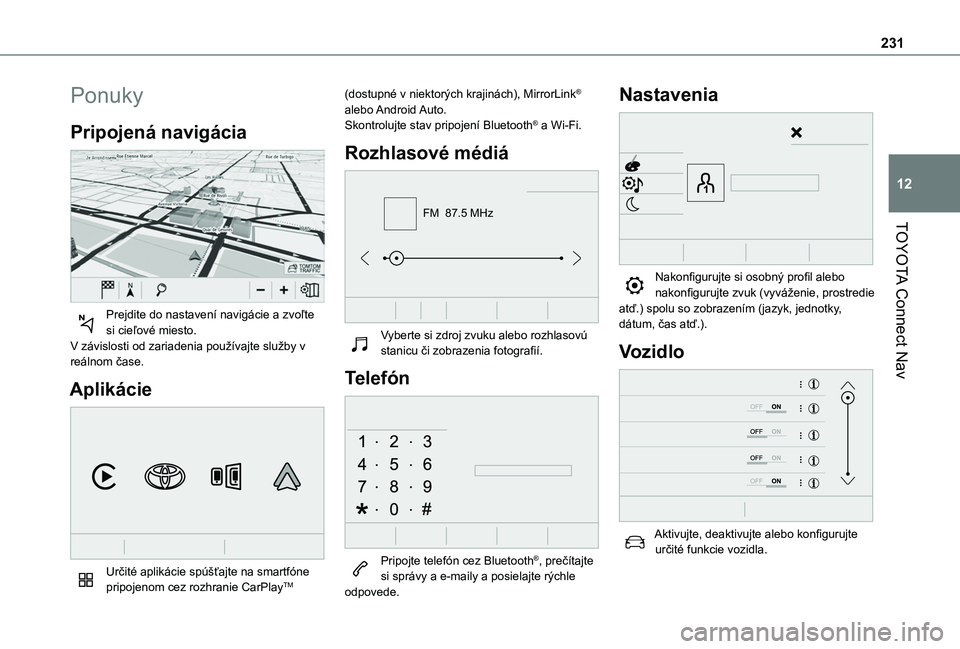
231
TOYOTA Connect Nav
12
Ponuky
PripojenĂĄ navigĂĄcia
Prejdite do nastavenĂ navigĂĄcie a zvoÄžte si cieÄžovĂŠ miesto.V zĂĄvislosti od zariadenia pouĹžĂvajte sluĹžby v reĂĄlnom Äase.
AplikĂĄcie
UrÄitĂŠ aplikĂĄcie spúťżajte na smartfĂłne pripojenom cez rozhranie CarPlayTM
(dostupnÊ v niektorých krajinåch), MirrorLinkŽ alebo Android Auto.Skontrolujte stav pripojenà BluetoothŽ a Wi-Fi.
RozhlasovĂŠ mĂŠdiĂĄ
FM 87.5 MHz
Vyberte si zdroj zvuku alebo rozhlasovĂş stanicu Äi zobrazenia fotografiĂ.
TelefĂłn
Pripojte telefĂłn cez BluetoothÂŽ, preÄĂtajte si sprĂĄvy a e-maily a posielajte rĂ˝chle odpovede.
Nastavenia
Nakonfigurujte si osobnĂ˝ profil alebo nakonfigurujte zvuk (vyvĂĄĹženie, prostredie atÄ.) spolu so zobrazenĂm (jazyk, jednotky, dĂĄtum, Äas atÄ.).
Vozidlo
Aktivujte, deaktivujte alebo konfigurujte
urÄitĂŠ funkcie vozidla.